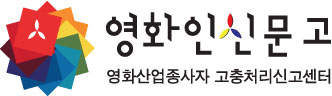오랫동안 사용되어왔고, 지금도 여전히 사용중이어서 너무 기초라 공개 게시판에 말하는게 민망했었던 내용들이지만, 최근들어 업계 전체의 하향평준화가 가속되면서 이런 주의사항이 있는지 조차 모르면서 편집할 줄 안다고 말하는 사람들이 늘어 간단하게 정리 한 번 해 봅니다.
1. 백업
기본적으로 촬영된 메모리카드의 모든 내용을 온전하게 보관해야 합니다.
너무도 당연한 말이지만, 잘 안지켜지는 경우는 주로 원본과 사본이 정말로 똑같은지 오류검증을 하지 않는겁니다. 종종 파일명과 용량 확인하는 정도만을 검수용도로 쓰기도 하는데, 이 확인은 실질데이터 비교를 하지 않으므로 안하는거나 다름 없는 수준의 검수이므로 전문 데이터 관리로는 의미 없습니다.
OS의 기본 복사기능은 그냥 되는대로 복사만 합니다. 완료된 데이터가 정말로 원본과 똑같은지 확인을 하지 않죠. 이런 이유로 현장에서 백업 잘 했는데 돌아와서 보면 문제가 생겨 있는 경우가 가끔 생깁니다. 그래서 전문 관리도구들은 'Checksum'이라는 정보를 함께 저장합니다. 이 파일을 비교해 보면 원본과 다른점이 없는지 확인할 수 있고, 도구에 따라서는 자동으로 둘을 비교해서 확인까지도 자동으로 하거나, 오류가 발견된 경우 재복사 까지도 자동으로 되기도 합니다. 가급적 이런 도구를 사용해서 복사를 해야 신뢰할 수 있는 복사가되었다고 인정할 수 있습니다.
쓸모없어 보이는 빈 폴더, 안쓸것 같은 파일은 생략한채 동영상 파일로 보이는 파일만 복사하는 경우가 있는데, 잘못하는겁니다.
업무용 카메라들은 기본적으로 폴더 구조 자체가 작업공정의 효율화를 위해 세심하게 준비되어 있습니다. 그러니 그 구조를 유지해 줘야 공정에 문제가 없습니다.
예외:
DSLR같이 비 업무용 카메라의 경우, 업무용 카메라와는 달리 폴더구조나 파일명을 작업을 위해 전혀 준비하지 않았거나, 대충만 준비한 경우가 많습니다. 이런 경우에는 반대로 사용자가 작업을 원할하게 하기 위한 폴더구조나 파일명으로 재구성해야 할 경우가 많습니다. 즉, 업무용 카메라가 사용하는 폴더구조와 파일명이 왜 그런 구조를 가지는지 알고 그에 상응하는 조치를 취해줘야 합니다.
2. 경로및 파일명 관리
모든 폴더, 파일이름, 하드디스크 이름에 특수문자를 사용해서는 안됩니다. 빼기(-)와 언더바(_)만 허용됩니다.
한글은 전체가 다 특수문자(2byte code)입니다. 한글은 일체 사용하면 안됩니다.
또한가지 주의사항으로, 씬, 컷, 테이크, 촬영시간, 장소, 화각 같은 정보는 ‘메타데이터’로 관리합니다. 종종 씬, 컷 테이크 정보를 파일명에 사용하려는 경우가 있는데, 미친짓입니다. 파일 정보는 위에 이야기한대로 절대 원칙에 의해 관리되어야 합니다. 씬, 컷, 테이크, 촬영날짜, 장소, 상황 등의 내용은 아래의 과정을 모두 거쳐서 편집소프트웨어에 임포트 한 후에 편집소프트웨어 내부에서 메타데이터로 적어줘야 합니다.
3. 릴넘버와 타임코드 관리
편집에 사용될 모든 클립은 릴넘버와 타임코드가 유니크하게 유지되어야 합니다. 둘 중 하나가 겹치는건 허용됩니다만, 둘 다 동일한 경우는 단 하나도 없어야 합니다. 릴넘버가 같으면 타임코드가 달라야 하고, 타임코드가 같으면 릴넘버가 달라야 합니다.
그래서 업무용 카메라는 메모리카드를 한 번 포맷할 때 마다 새 릴넘버를 생성합니다. 이런 이유로 위에서 업무용 카메라는 비어있어보이거나 쓸모없어 보이더라도 모든 폴더구조와 파일들을 그대로 유지하라고 한 거고요.
릴넘버를 부여하는 방식은 카메라마다 다른데, 소니나 블랙매직은 폴더명을 릴넘버를 사용합니다. 그보다 확고한건 각각의 파일 내부에 메타데이터로 릴넘버를 가지고 있는 경우입니다. 때론 파일명으로 릴넘버를 대체하기도 하는 경우도 있는데 이 경우에는 세심한 관리가 필요합니다. 아리나 레드는 세가지 모두를 사용하는 삼중 안전장치를 가지고 있습니다.
그러니, 사용하려는 카메라 제조사의 릴넘버 정책을 확인해서 전체 작업자에게 고지하고 모두 같이 이를 유지해야 합니다.
문제는 위에 예외상황이라고 말한 경우입니다.
DSLR이나 드론 촬영 데이터의 경우 이런 데이터가 아예 없거나 적당한 파일명 정도로 느슨하게 준비되어 있습니다. 이런 경우에는 사용자가 직접 폴더명이 되었건 파일명이 되었건 릴번호를 수동으로 부여하고 관리해야 합니다. 이후의 작업자가 혼란을 겪지 않도록 아예 메인카메라의 룰과 똑같은 룰을 사용하는 새 파일을 생성해 이후는 그 파일을 원본으로 사용하는게 바람직합니다. (예. 드론 촬영분량은 파일명을 날짜_일련번호.MOV 형식으로 일괄 변환후, 다빈치에서 파일이름을 릴네임으로 사용하라는 옵션을 사용해 ProresHQ로 저장. 이렇게 메타데이터에 릴넘버가 삽입된 정상적인 파일을 이후 작업의 원본으로 사용.) 만약 이런 카메라가 메인 카메라라면 전체를 일일이 관리해야 한다는 소리죠.
타임코드는 24시간이 지나면 다시 처음부터 시작하기 때문에, 가장 확실한 방법은 모든 파일의 릴넘버가 다 다르게 관리하는 거라 파일명을 관리합니다. 그러고 나서 파일명을 릴네임으로 사용하는거죠. 파일명을 지정하는 룰은 각자 자기 상황과 취향에 맞게 정하면 됩니다만, 지켜야할 첫번째 원칙은 ‘프로젝트를 통털어 같은 파일명이 단 하나도 없게’ 입니다. 이 원칙을 지키기 위해 일일이 새로 작명하는건 비효율적이니 가장 간단하면서도 겹치지 않을 룰을 준비하는게 좋습니다. 제일 권장되는건, 메모리카드를 한 번 복사할 때 마다 릴번호를 1씩 올려서 폴더를 만들고, 그안에 저장된 파일이름은 폴더이름_일련번호 의 룰로 일괄 적용하는 것입니다. 폴더이름_일련번호 라는 간단한 룰이니 헷갈릴 일이 없고, 매번 저장할때 마다 릴번호를 증가시키면 모든 저장폴더의 이름이 다르니 겹칠일은 자동으로 없어집니다.
4. 프록시 데이터의 생성
프록시 데이터의 가장 첫번째 준수사항은, 원본과 똑같은 릴넘버와 타임코드를 ‘메타데이터’로 가지고 있어야 한다는 것입니다. 보통 편집소프트웨어에 임포트 한 뒤 속성을 보면 확인할 수 있습니다. 이렇게 하기 위해서는 원본부터 릴넘버가 잘 관리되어 있어야 하며, 프록시 생성시 같은 룰을 적용해서 임포트하고 그 정보를 유지한채 프록시 데이터를 생성해야 합니다. 위에 이야기한 DSLR이나 미러리스같은 비업무용 카메라를 사용한 예외상황에서 파일명을 유니크하게 관리했다면, 이 단계에서 '파일명을 릴네임으로 사용하기' 옵션을 사용해서 프록시를 생성해야 합니다. 색보정실에도 파일명을 릴네임으로 사용했다고 알려줘야 하고요. 무료도구인 다빈치리졸브의 프로젝트 세팅에서 파일명을 릴네임으로 사용하기 기능을 지원하니 이 도구를 프록시 생성도구로 사용하면 됩니다.
또한, 이론적으로는 메타데이터만 있으면 되지만, 실제로는 다양한 오류 대처와 협업의 편의성을 위해 원본과 프록시의 모든 폴더구조와 파일명이 똑같아야 합니다. (변환 과정에서 확장자가 바뀌는 것은 허용)
만약 고속촬영이나 자료화면같이 원래의 프레임레이트가 다른 소스가 있다면, 그 파일을 어떻게 관리할지 먼저 정하고, 그 룰을 적용한 새 원본을 생성한 이후에 그로부터 프록시 데이터를 생성해야 합니다. 만약 Raw데이터 같이 새 원본을 생성하기 어려운 경우에는 프레임레이트가 다른 파일의 공통 관리 요령을 사전에 모든 작업자들에게 공지해야 합니다.
가끔 최종 편집 가이드에 타임코드와 릴넘버 데이터를 화면에 넣어달라는 업체도 있으므로, 미리 참여한 업체들과 협의해서 프록시 데이터 생성때 릴넘버와 타임코드를 화면에 넣을지 정해서 그대로 적용해서 생성합니다.
5. 편집 준비
제일 먼저 모든 클립들은 임포트 직후 원래의 프로젝트와 모든 속성이 동일한지, 원본과 똑같은 릴넘버와 타임코드가 유지되어 있는지 확인해야 합니다.
릴넘버 속성이 없거나 타임코드가 00:00:00:00 같이 없는거나 다름 없는 파일이 없는지 확인합니다.
촬영 프레임레이트와, 편집 프레임레이트와 목표로한 프레임레이트가 정말로 일치하는지 다시 확인합니다. 고속촬영같이 특수한 용도로 사용될 클립은, conform해서 새로 생성한 타임코드를 입힌 파일같이 예외 파일의 규칙이 사전 약속과 어긋남이 없는지도 확인합니다.
위에 이야기 했듯이 씬컷정보나 촬영시간, 장소, 화각 등등의 기타필요한 정보는 편집소프트웨어에 임포트 한 다음에 편집소프트웨어 내부에서 적어주고, 관리합니다. 이 정보를 메타데이터라 합니다. 편집소프트웨어 내부 기능이면 코멘트 창을 이용하건, 클립네임지정하건 마음대로 해도 되며, 파일명과 달리 이 메타데이터는 특수문자나 한글을 마음대로 사용해도 상관 없습니다.
이런측면에서, 파일명을 씬-컷-테이크로 정리하려고 하는건 편집소프트웨어들이 임포트 할때 클립명 메타데이터로 보통 파일명을 불러들이기 때문에 파일명과 1차 메타데이터를 일치시키기위해 하는 행위라고 볼 수 있습니다. 하지만 메타데이터를 파일명으로 사용하는건 불필요할 뿐만 아니라 위험한 행위입니다. 어차피 한 번 바꿀거면 편집 소프트웨어 안에서 클립명이라는 메타데이터를 바꾸세요.
6. 편집 중
초기 데이터가 접수되면 약간의 분량으로 테스트 편집을 진행하고, 마치 그걸로 작업이 끝난것 처럼 그 데이터를 전 공정에 테스트로 돌려 봐서 모든 직능이 작업자와 호환에 문제가 없는지 미리 테스트 합니다. 오류가 잘 나는 트랜지션이나 꼭 쓰고 싶은 효과, 특히 속도 조절을 꼭 넣어서 테스트 하는게 좋습니다,
문제가 발견되면 원인을 파악하고 합의해서 해결을 한 후에 본격적인 편집에 들어갑니다. 별거 아니지만, 편집 다 끝난다음에 이짓을 하는것과 엄청난 차이가 있습니다.
7. 편집 정리
편집이 끝나면, 진행동안 펼쳐졌던 트랙을 하나로 합칩니다. 오버레이나 다중화면같이 한번에 같이 나와야 하는 부분만 제외하고는 트랙을 하나로 줄이는 겁니다. 편집자를 제외한 나머지 작업자는 복잡한 타임라인이 필요 없으니 복잡성을 줄여 오류를 최소화 하는 조치입니다. 편집자 스스로에게도 이젠 더이상 고칠 수 없다는 다짐이기도 하고요.
그 외의 화면 크기 조절, 트랜지션이나 속도조절이 사용된 모든 부분은 사전에 체크해서 스크립트를 정리해 둡니다. 테스트때 문제가 없었던 효과라면 그대로 둔채 스크립트만 전달합니다. 별도의 텍스트를 전달하는건 PD나 감독쪽에서 좋아하고, 거기에 더해 화면 자체에 자막으로도 적어 넣으면 친절한 작업자 될 수 있습니다. 요즘은 편집도구와 색보정 도구 모두 SRT를 이용한 캡션혹은 자막트랙을 지원하기 때문에 별도로 스크립트와 자막을 생성하지 않고 이 SRT 하나만 작성해서 모두에게 공유하면 간편합니다. 이 SRT파일을 연출쪽은 STL로 변환하면 엑셀에 내용이 들어오고, 색보정실은 SRT 자막 위치가 바로 해당 컷이므로 타임코드로 일일이 찾아가지 않아도 되어서 작업 속도가 빨라집니다.
다른 작업자는 같은 도구를 사용하지 않으므로 기본적인 디졸브 이외의 효과는 일체 넘어가지 않습니다. 특히 시간이 변하는 효과는 사용하지 않는게 원칙입니다. 굳이 해당 효과를 사용하고 싶다면 아무리 간단한거라 할지라도 어쨌거나 편집실에서 CG를 사용한 것이므로 어떻게 진행할지 다른 작업자와 함께 협의 해 둡니다. 작업중 프리뷰용도라면 상관 없지만 그게 아니라면 편집실에서 효과를 넣는다는건 편집실이 CG실이 되어 이후 작업자들에게 다시 배포한다는걸 의미합니다. 색보정 전에 할건지 후에 할건지는 상황마다 다르므로 미리 색보정 업체와 협의해서 순서를 정해야 합니다. 사전에 말하면 별거 아니지만 나중에 발견되면 욕먹을 사항입니다.
가이드 프리뷰 영상을 출력합니다. 편집하던 현재 타임라인을 그대로 출력하면 됩니다.
Prores Proxy 같은 편집용 포맷을 전달해 주면 좀 더 좋기는 합니다만, 이제는 전달의 편의성을 위해 H.264같은 저용량 파일을 사용하는 는것도 무방합니다.
편집정보는 보통 FCP XML과 AAF를 사용하므로 이를 출력해서 전달하면 됩니다. 하지만 종종 다른 포맷을 사용하는 업체도 있으니 마찬가지로 사전에 협의해 두어야 합니다. OMF의 경우 파일 용량에 제약이 있으므로 장편이라면 먼저 타임라인을 20분 이내로 분할해서 XML과 OMF를 출력합니다. (보통 ‘권을 나눈다’ 라고 부릅니다.)